Tin Tức
Hướng dẫn cài đặt Camera KBVision xem trên điện thoại
Hướng dẫn cài đặt phần mềm xem camera KBVision trên điện thoại di động chi tiết: cách cài đặt camera, cài đặt phần mềm trên điện thoại Andoid / IOS để xem camera KBVision từ xa qua internet.
1. Cách cài đặt camera KBVISION xem trên điện thoại
Cách cài đặt camera KBVision xem bằng điện thoại qua internet sau đây có thể áp dụng cho 03 trường hợp cụ thể như sau:
- Camera wifi không dây đơn lẻ: Hướng dẫn cài đặt camera wifi KBVision: cài và xem 01 hoặc nhiều camera ip wifi KBVision kết nối trong cùng 01 hệ thống mạng wifi.
- Cài cho đầu ghi IP hoặc Analog (hệ thống có dây): Hướng dẫn cài đặt phần mềm để xem 01 hệ thống camera thông qua đầu ghi hãng KBVision (hệ thống camera có dây).
- Camera IP có dây đơn lẻ: Cách cài phần mềm để xem 01 camera ip có dây đơn lẻ hãng KBVision (thông qua kết nối có dây từ camera về router mạng tại nhà).
1.1 Cài đặt phần mềm KBVision Lite hoặc KBView Pro
1.2 Thêm thiết bị camera mới
Bước này nhằm mục đích tạo kết nối tín hiệu giữa phần mềm KBView Lite trên điện thoại với camera hoặc đầu ghi hình.
Mở ứng dụng KBView Lite trên điện thoại và tiến hành các bước khởi tạo thêm 01 thiết bị mới như sau.
- Mở menu tại góc trái của ứng dụng KBView Lite:

- Tại menu hiện ra, chọn mục “Quản lý thiết bị”:
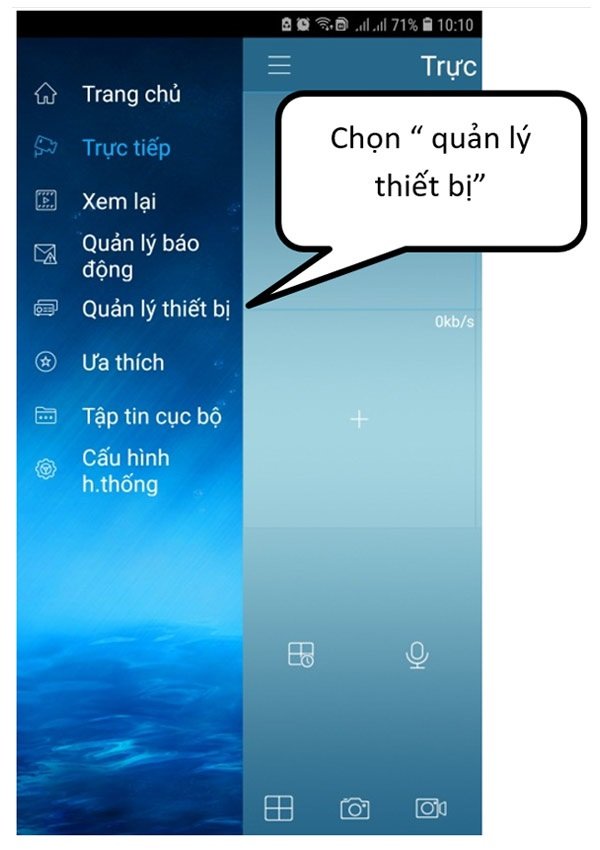
- Tiếp theo chọn OK:
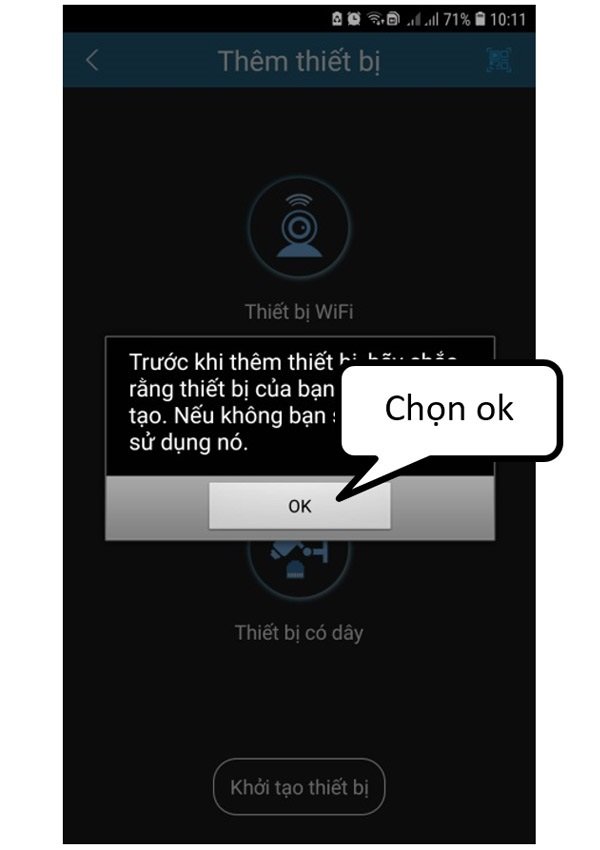
- Chọn tiếp mục “Thiết bị có dây” để thêm đầu ghi hoặc camera IP vào phần mềm:

1.3 Cài đặt kết nối tên miền camera hoặc P2P

Phần này chúng ta sẽ tạo 1 kết nối internet từ điện thoại đến đầu ghi KBVision (hoặc camera ip KBVision), có 02 cách như sau:
*Cách thiết lập kết nối P2P cho đầu ghi/camera (xem camera qua Cloud)
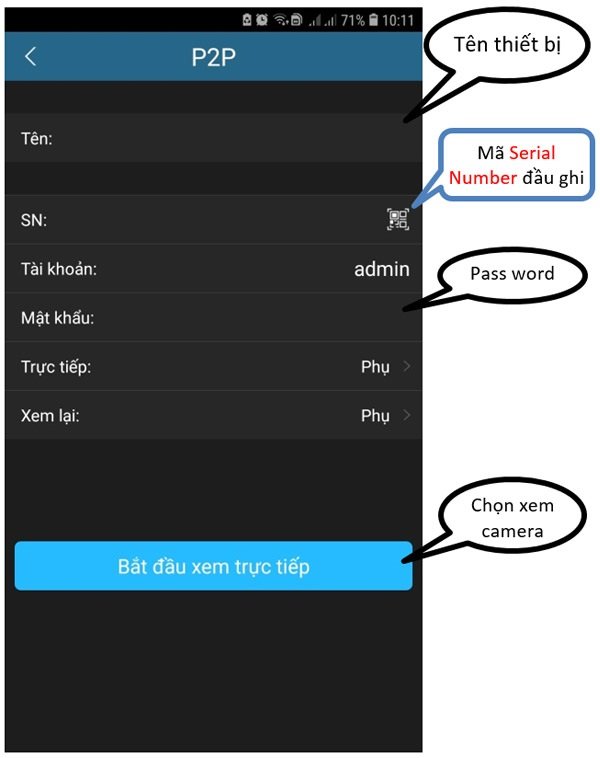
Ghi chú: S/N là bạn cần nhập số Serial Number của đầu ghi vào hệ thống (xem trên vỏ hộp hoặc phía sau lưng đầu ghi).
*Cách thiết lập kết nối bằng tên miền đến đầu ghi/camera (xem camera qua tên miền riêng)
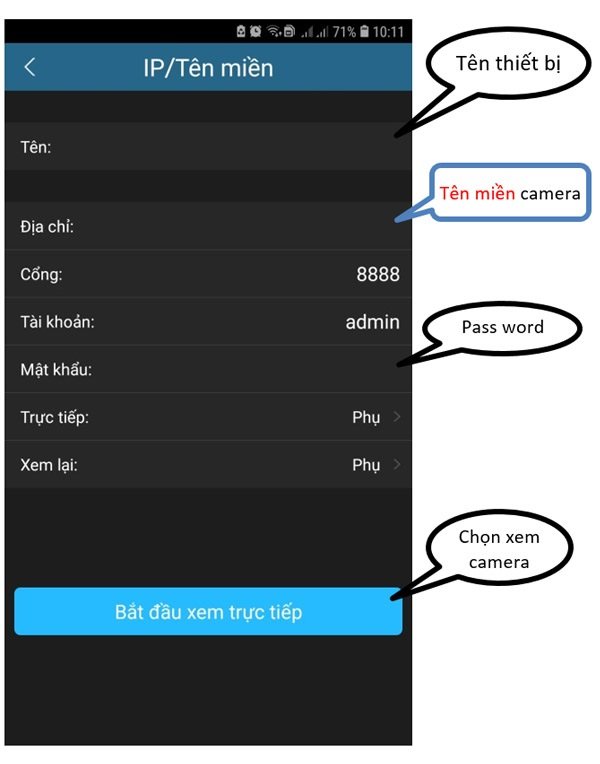
Ghi chú: tên miền riêng giúp bạn xem camera nhanh hơn, mượt hơn nhưng phải trả phí. Bạn có thể liên hệ nhà cung cấp camera để mua hoặc tự mua tên miền riêng tại dyndns.org.
1.4 Bắt đầu xem trực tiếp camera KBVision bằng phần mềm KBView Lite
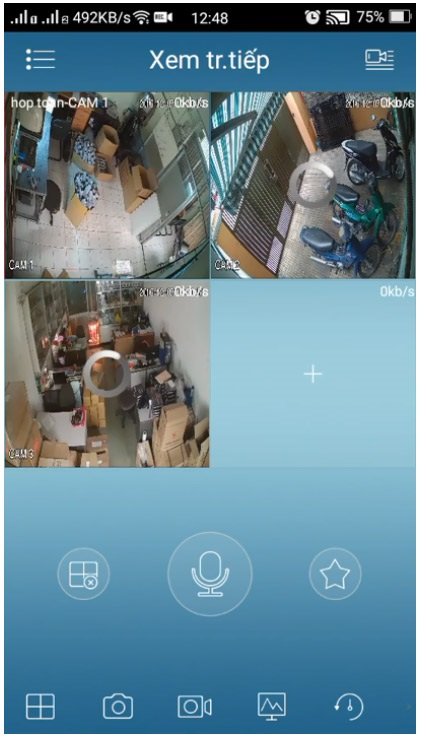
2. Cách xem lại hình ảnh camera KBVision trên điện thoại
- Cũng tại menu phía trên, ta chọn mục “Xem lại”

- Tiếp theo bạn chọn ngày giờ bắt đầu và ngày giờ kết thúc (chọn khoảng thời gian cần xem lại)

- Màn hình tiếp theo sẽ hiện ra những camera cần xem, bạn chọn hết những camera cần xem lại hình ảnh:

- Tiếp theo chọn “Bắt đầu phát lại” để xem lại hình ảnh:

Trên đây là nội dung hướng dẫn cách cài đặt phần mềm xem camera KBVision trên điện thoại để xem camera từ xa qua internet bằng phần mềm KBView Lite hoặc KBView Pro. Cám ơn các bạn đã quan tâm theo dõi.



